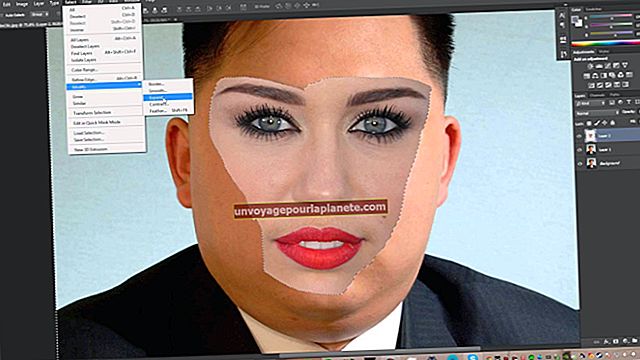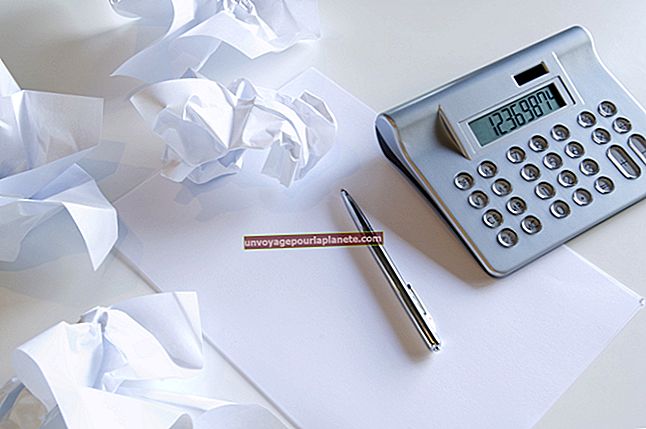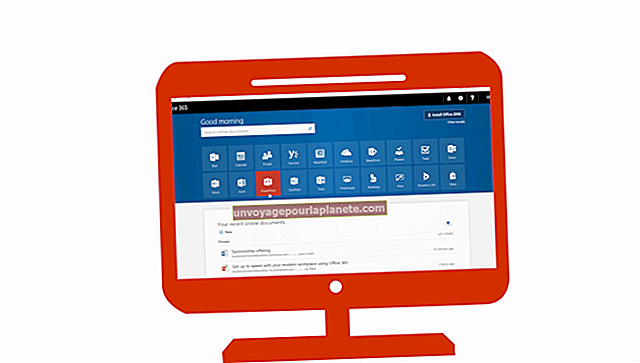உங்கள் கணினியில் SMTP சேவையகத்தை உருவாக்குவது எப்படி
உங்கள் சிறு வணிகத்திற்கான ஒரு SMTP சேவையகத்தை உருவாக்கும் செயல்முறையை நீங்கள் ஆராய்வதற்கு முன், அதற்கு பாதுகாப்புக்காக ஒரு பிரத்யேக அஞ்சல் சேவையகம் தேவையா, அல்லது உங்கள் ISP இன் சேவையகத்தைத் துண்டிக்க உங்கள் செய்திகளை உள்ளமைக்க முடியுமா என்பதைக் கவனியுங்கள். SMTP கள் இன்டர்ஃபோஸ் அஞ்சல் மற்றும் பாதுகாப்பான உள் அஞ்சலை அனுமதிக்கின்றன, மேலும் உங்கள் ISP இன் SMTP ஐ ரிலேவாகப் பயன்படுத்தத் தேவையில்லை வரை பாதுகாப்பான வெளிப்புற அஞ்சல்களையும் வழங்குகின்றன.
IIS SMTP சேவையக அமைப்பு
1
கண்ட்ரோல் பேனலைத் திறந்து, நீங்கள் கிளாசிக் பார்வையில் இருந்தால் "நிரல்கள்" அல்லது "நிரல்கள் மற்றும் அம்சங்கள்" என்பதைக் கிளிக் செய்க.
2
நீங்கள் கிளாசிக் பார்வையில் இருந்தால் இடது பலகத்தில் அமைந்துள்ள "விண்டோஸ் அம்சங்களை இயக்கவும் அல்லது முடக்கவும்" என்பதைக் கிளிக் செய்யவும். உங்களுக்கு ஏதேனும் பாதுகாப்பு எச்சரிக்கைகள் கிடைத்தால் "அனுமதி" என்பதைக் கிளிக் செய்க.
3
"இணைய தகவல் சேவைகளை" விரிவுபடுத்தி, "SMTP சேவையகம்" நிறுவப்பட்டுள்ளதா என்பதை உறுதிப்படுத்தவும். இல்லையென்றால், அதற்கு அடுத்த பெட்டியை சரிபார்த்து, தேவையானதை மறுதொடக்கம் செய்யுங்கள்.
4
ரன் மெனுவைத் திறக்க விண்டோஸ் விசையும் "ஆர்" ஐ அழுத்தவும். ஐஐஎஸ் மேலாளரைத் திறக்க "inetmgr" என தட்டச்சு செய்து "Enter" ஐ அழுத்தவும்.
5
"இயல்புநிலை SMTP மெய்நிகர் சேவையகம்" மீது வலது கிளிக் செய்து, "புதியது", பின்னர் "மெய்நிகர் சேவையகம்" என்பதைத் தேர்ந்தெடுக்கவும்.
6
சேவையகத்தை உள்ளமைக்க புதிய மெய்நிகர் சேவையக வழிகாட்டிக்குள் உங்கள் SMTP அமைப்புகளை உள்ளிடவும்.
7
புதிய SMTP சேவையகத்தைப் பயன்படுத்த உங்கள் மின்னஞ்சல் கிளையண்டுகளை - அவுட்லுக் எக்ஸ்பிரஸ் அல்லது தண்டர்பேர்ட் போன்றவை கட்டமைக்கவும். மின்னஞ்சல் கிளையண்டுகள் உங்கள் SMTP சேவையகத்திற்கு செல்லும், மேலும் உங்கள் சேவையகம் அந்த அஞ்சலை வெளிப்புற முகவரிகளுக்கு அனுப்பும்.
HMailServer அமைவு
1
வளங்களில் உள்ள இணைப்பிலிருந்து hMailServer ஐ பதிவிறக்கவும். "HMailServer- (பதிப்பு) - (உருவாக்க) .exe" கோப்பை இருமுறை கிளிக் செய்து நிறுவு உரையாடல்களைப் பின்பற்றவும்.
2
ஒரு சிறிய MySQL (உள்ளமைக்கப்பட்ட) தரவுத்தளத்திற்கும் MySQL (அல்லது MSSQL, PostgreSQL, வெளி) தரவுத்தளத்திற்கும் இடையே தேர்வு செய்து "அடுத்து" என்பதைக் கிளிக் செய்க. நீங்கள் ஏற்கனவே ஒரு தரவுத்தளத்தை நிறுவியிருந்தால், அதை அஞ்சல் சேவையகத்திற்குப் பயன்படுத்தலாம் அல்லது hMailServer உடன் வரும் தொகுக்கப்பட்ட சிறிய MySQL ஐப் பயன்படுத்தலாம்.
3
நிர்வாகி கணக்கிற்கான முதன்மை கடவுச்சொல்லை உள்ளிடவும். உங்கள் சேவையகத்தில் எதிர்கால மாற்றங்களைச் செய்ய இந்த கடவுச்சொல்லை நினைவில் கொள்க.
4
நிறுவலை முடித்து, hMailServer ஐத் தொடங்கவும், பின்னர் நிர்வாகி கணக்கைக் கிளிக் செய்து "இணை" என்பதை அழுத்தவும்.
5
"HMailServer நிர்வாகி - [லோக்கல் ஹோஸ்ட்]" சாளரத்தில் உள்ள "டொமைனைச் சேர்" பொத்தானைக் கிளிக் செய்து, "mydomain.com" போன்ற உங்கள் டொமைன் பெயரைத் தட்டச்சு செய்க. "சேமி" என்பதைக் கிளிக் செய்க.
6
உங்கள் களத்தின் கீழ் உள்ள "கணக்குகள்" கோப்புறையைக் கிளிக் செய்க. வலதுபுறத்தில் உள்ள "சேர் ..." பொத்தானைக் கிளிக் செய்து கணக்கு பெயரைத் தட்டச்சு செய்க. உங்கள் கடவுச்சொல்லை அமைத்து, புதிய கணக்கை உருவாக்க "சேமி" என்பதைக் கிளிக் செய்க.
7
இடதுபுறத்தில் உள்ள மரத்தில் "அமைப்புகள்," "நெறிமுறைகள்", பின்னர் "SMTP" என்பதைக் கிளிக் செய்து, "மின்னஞ்சல் வழங்கல்" தாவலைத் தேர்வுசெய்க. உங்கள் உள்ளூர் ஹோஸ்ட் பெயரைத் தட்டச்சு செய்க, இது "mail.mydomain.com" போன்றதாக இருக்க வேண்டும்.
8
"SMTP ரிலேயர்" இன் கீழ் "ரிமோட் ஹோஸ்ட் பெயர்" என்று பெயரிடப்பட்ட பெட்டியைக் கிளிக் செய்து, உங்களுக்குத் தேவைப்பட்டால் உங்கள் ரிலேயரில் தட்டச்சு செய்க. இதைச் சோதிக்க, விண்டோஸ் விசையையும் "R" ஐ அழுத்தவும், "cmd" என தட்டச்சு செய்து "Enter" ஐ அழுத்தவும். கட்டளை வரியில், "telnet mail.hmailserver.com 25" என தட்டச்சு செய்து, போர்ட் 25 திறந்திருக்கிறதா என்று பார்க்க "Enter" ஐ அழுத்தவும்.
கட்டளை வரி "ஹோஸ்டுக்கான இணைப்பைத் திறக்க முடியவில்லை ..." எனத் திரும்பினால், போர்ட் 25 ஐத் திறப்பது பற்றி உங்கள் ஐஎஸ்பியுடன் சரிபார்க்கவும், அல்லது உங்கள் ஐஎஸ்பி SMTP க்கு (பொதுவாக smtp.myisp.net:port) பயன்படுத்தும் போர்ட்களைக் கண்டுபிடித்து உள்ளிடவும் அந்த தகவல் SMTP ரிலேயரில்.
இல்லையெனில், இந்த பகுதியை காலியாக விடவும். SMTP ரிலேயராக "லோக்கல் ஹோஸ்ட்" அல்லது "127.0.0.1" ஐ உள்ளிட வேண்டாம்.
9
மற்றொரு கட்டளை வரியில் திறக்கவும் அல்லது முன்பு இருந்ததைப் பயன்படுத்தவும் மற்றும் "nslookup -type = mx mydomain.com" எனத் தட்டச்சு செய்து "Enter" ஐ அழுத்தவும். இது போன்ற ஒரு வரி மீதமுள்ள பதில்களுடன் காட்டப்பட வேண்டும்:
"அங்கீகாரமற்ற பதில்: mydomain.com MX விருப்பம் = 10, அஞ்சல் பரிமாற்றி = mail.mydomain.com"
மேலே உள்ளதைப் போன்ற ஒரு வரியை நீங்கள் காணவில்லை எனில், உங்கள் டொமைன் ஹோஸ்டைத் தொடர்புகொண்டு உங்கள் டொமைனுக்காக ஒரு MX பதிவை அமைக்கச் சொல்லுங்கள்.
10
உங்கள் ஐபி வரம்புகள், ஸ்பேம் எதிர்ப்பு மற்றும் வைரஸ் எதிர்ப்பு விருப்பங்கள், புதிய கணக்குகள் மற்றும் பிற உள்ளமைவு அமைப்புகளை தேவைக்கேற்ப அமைக்கவும்.
உங்கள் ISP இன் SMTP ஐப் பயன்படுத்துதல்
1
உங்கள் ISP இன் தளத்தை அதன் SMTP தகவலுக்காக சரிபார்க்கவும். "Mail.myisp.net:465" மற்றும் கூடுதல் அமைப்புகளுக்கு ஒத்த ஒன்றைத் தேடுங்கள். பெரும்பாலான ISP க்கள் தண்டர்பேர்ட் மற்றும் அவுட்லுக் எக்ஸ்பிரஸ் போன்ற பொதுவான மின்னஞ்சல் வாடிக்கையாளர்களுக்கான உள்ளமைவு வழிமுறைகளை வழங்குகின்றன.
2
உங்கள் மின்னஞ்சல் நிரலைத் திறந்து உங்கள் கணக்கு அமைப்புகள் அல்லது அமைப்புகளுக்குச் செல்லவும். எடுத்துக்காட்டாக, தண்டர்பேர்டில், "கருவிகள்", "கணக்கு அமைப்புகள்" என்பதைக் கிளிக் செய்க.
3
உங்கள் SMTP அல்லது "சேவையக அமைப்புகள்" கண்டுபிடித்து உங்கள் ISP இலிருந்து தகவலை உள்ளிடவும். தண்டர்பேர்டில், இது "சேவையக அமைப்புகள்" மற்றும் "வெளிச்செல்லும் சேவையகம் (SMTP)" இன் கீழ் "சேவையக பெயர்" மற்றும் "போர்ட்" ஆகும்.
4
உங்கள் மாற்றங்களைச் சேமிக்க "சரி" அல்லது "விண்ணப்பிக்கவும்" என்பதைக் கிளிக் செய்க.